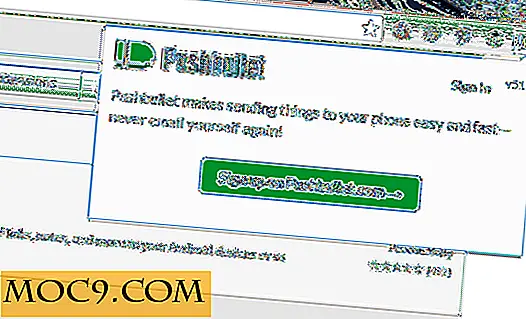Τρόπος χρήσης των κανόνων αλληλογραφίας για τη διαχείριση των εισερχόμενων μηνυμάτων ηλεκτρονικού ταχυδρομείου [Mac]
Βρίσκεστε σε μια κατάσταση όπου λαμβάνετε πάντα μηνύματα ηλεκτρονικού ταχυδρομείου που δεν θέλετε να λάβετε; Ακόμη και με τη βοήθεια ενός καλού φίλτρου ανεπιθύμητης αλληλογραφίας - ξέρετε, το είδος που φιλτράρει τα μηνύματα για φυσικό αρσενικό εξάρτημα ή ισχυρίζεται ότι έχετε κερδίσει την Ισπανική Εθνική Λοταρία, υπάρχουν ακόμα πολλά άλλα μηνύματα ανεπιθύμητης αλληλογραφίας που μπορούν να περάσουν και να φτάσουν inbox. Ευτυχώς, η εφαρμογή Mail (για Mac) έχει έτοιμη λύση και περιμένει μόνο αυτό το πρόβλημα. Σήμερα θα μάθουμε πώς να φιλτράρουμε τα μηνύματά σας δημιουργώντας σημαίες και κανόνες για τα μηνύματά σας. Χρησιμοποιώντας αυτήν τη μέθοδο, μπορείτε στη συνέχεια να βρείτε εκείνα που θέλετε να απορρίψετε γρήγορα και να εφαρμόσετε μια συγκεκριμένη ενέργεια σε αυτά (όπως παρακάμπτοντας τα εισερχόμενα και μετακίνηση σε σκουπίδια απευθείας).
Σύνδεση
Αν δεν έχετε αρχίσει να χρησιμοποιείτε την εφαρμογή "Αλληλογραφία", αυτή είναι η κατάλληλη στιγμή για να ξεκινήσετε. Μεταβείτε στο φάκελο "Εφαρμογές" και κάντε διπλό κλικ στο εικονίδιο της εφαρμογής Mail.
Εισαγάγετε το όνομα χρήστη και τον κωδικό πρόσβασης. Στη συνέχεια κάντε κλικ στο κουμπί Δημιουργία.
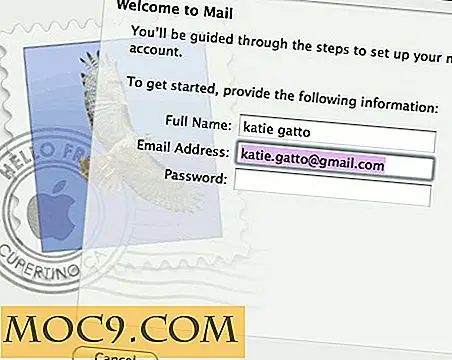
Για πρώτη φορά, θα χρειαστεί λίγος χρόνος για να φορτωθεί το γραμματοκιβώτιό σας και να ληφθούν τα μηνύματα από το διακομιστή.
Δημιουργία ενός κανόνα
Για να κάνετε τον κανόνα σας, απλώς κάντε κλικ στο Mail -> Preferences.

Κάντε κλικ στην καρτέλα κανόνων, ακολουθήστε την επιλογή Προσθήκη κανόνα.

Τώρα μπορείτε να ονομάσετε τον κανόνα σας.
Επιλέξτε ΟΛΑ από την πρώτη σειρά του αναπτυσσόμενου πεδίου.
Στη δεύτερη σειρά, επιλέξτε "FROM", "IS EQUAL TO" από τα δύο πρώτα αναπτυσσόμενα πεδία και εισάγετε τη διεύθυνση ηλεκτρονικού ταχυδρομείου που θέλετε να αποκλείσετε στο τρίτο πεδίο εισαγωγής.
Στην τρίτη γραμμή, στην ενότητα "Εκτελέστε τις ακόλουθες ενέργειες", επιλέξτε "Σημείωση ως σημαία" για να επισημάνετε όλο το μήνυμα από αυτόν τον αποστολέα.

Επιπλέον, μπορείτε επίσης να το επισημάνετε επιλέγοντας το χρώμα από το πεδίο "Ορισμός χρώματος".

Τέλος, κάντε κλικ στο OK. Θα πρέπει να δείτε το νέο σας σύστημα φίλτρου που δημιουργήθηκε στα εισερχόμενά σας.

Τώρα μπορείτε να απολαύσετε όλη τη διαλογή που πρέπει να κάνετε με τα εισερχόμενά σας. Ναι, θα χρειαστεί να δημιουργήσετε έναν νέο κανόνα για κάθε διεύθυνση που θέλετε να επισημάνετε ή να επισημάνετε. Από τη φωτεινή πλευρά, σας επιτρέπει να μικροδιαχειριστείτε και να οργανώσετε τα εισερχόμενα μηνύματα ηλεκτρονικού ταχυδρομείου σας, έτσι ώστε να μην είναι κακό.
Δείτε επίσης τον τρόπο δημιουργίας αντιγράφων ασφαλείας του Gmail χρησιμοποιώντας τους κανόνες ηλεκτρονικού ταχυδρομείου σε Mac.